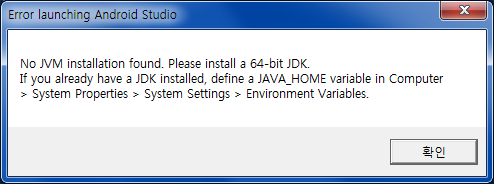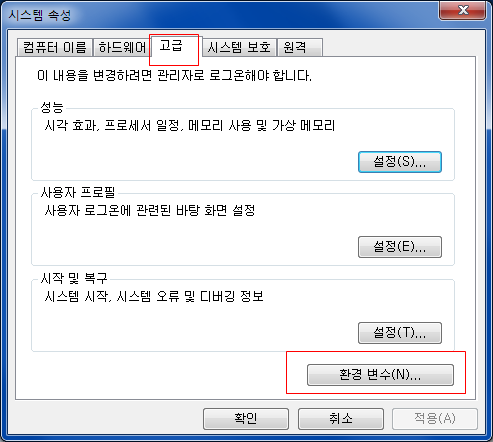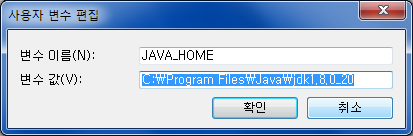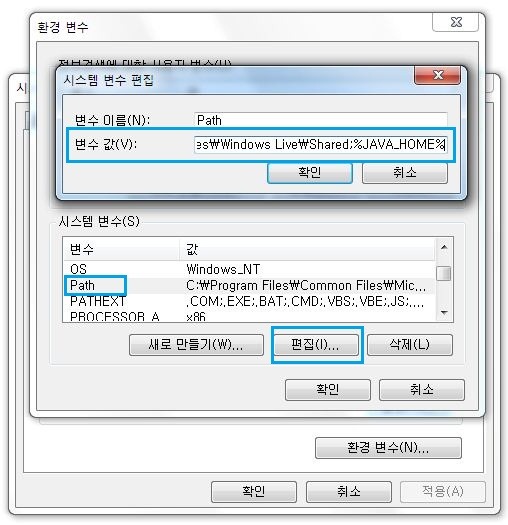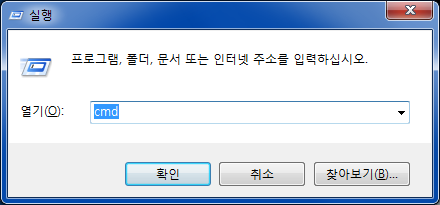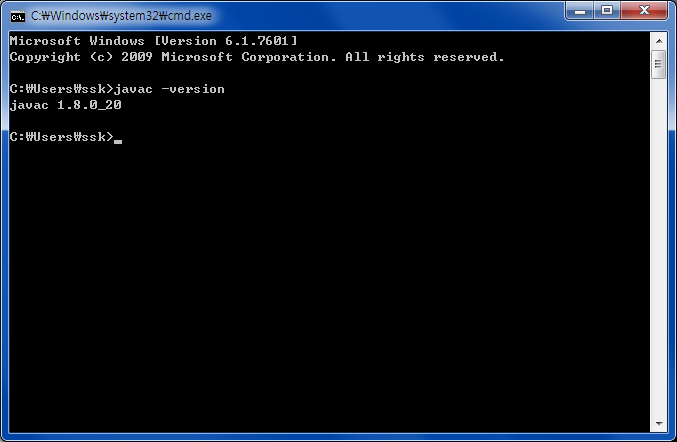[Tip] Android Studio를 이용한 Android API 별 점유율 확인 방법
Windows 10
Android Studio 2024.1.1
----
Android API(버전) 별 사용 정도를 알고 싶을때가 있는데, 의외로 쉬운 방법이 있어서 올려 둠
[Android API 별 점유율 확인 방법]
0. Android Studio 실행(없으면 설치 후 실행 : https://developer.android.com/studio)
1. New Project 클릭
2. Phone and Tablet 선택
3. Activity 아무거나 선택(New Proejct 창이 뜨면 기본적으로 Phone and Tablet - Empty Activity가 골라져 있음)
4. Next 클릭

5. Minimum SDK에 현재 기준 API 24가 선택 돼 있고, 아래에 해당 API 24로 선택 할 때, 적용 가능한 디바이스의 범위를 %로 보여줌.(현재 기준 97.4%)

6. API 24만의 %를 보고싶다면, API 23으로 선택해서 %를 보고 차이 값을 보면 된다.
예) 현재 기준 API 23:98.8%이고, API 24:97.4%이기 때문에, API 23(Android 6.0)은 1.4%이다.

[참조] https://no-dev-nk.tistory.com/110
안드로이드 버전별 점유율 2024.4(업데이트)
이 글의 주제는 안드로이드 버전별 점유율의 상태에 대해서 작성하는 글인데요. 사실 한 철만 볼 수 있는 주제에 가까운데 왜 포스팅을 하느냐하면, 각 API 별로 분류를 해 볼까 해서입니다. 현
no-dev-nk.tistory.com
'Unity3D > Android' 카테고리의 다른 글
| [링크] 유니티(Unity) 안드로이드 메니페스트 파일(AndroidManifest.xml) (0) | 2024.08.01 |
|---|---|
| [링크] 안드로이드 버전별 점유율 2024.4(업데이트) (0) | 2024.07.10 |
| [Temp] Unity 2021에서 Android Target API 34 대응 (0) | 2024.07.10 |
| [링크] Android와 Unity 간 버전 호환성 관리 (0) | 2024.07.02 |
| [링크] Past Android Gradle plugin releases (0) | 2024.05.14 |